Установка оперативной памяти DDR4 в компьютер является важной процедурой при апгрейде системы. DDR4 предлагает высокую скорость и эффективность по сравнению с предыдущими поколениями, что улучшает производительность компьютера.
Убедитесь, что ваш компьютер поддерживает оперативную память DDR4, проверив документацию материнской платы или сайт производителя. Приобретите правильные модули DDR4 с соответствующей емкостью и скоростью для вашей системы.
Перед установкой оперативной памяти DDR4, убедитесь, что компьютер выключен. Откройте корпус системного блока, где находятся слоты для памяти. Новый модуль нужно аккуратно вставить в слот, выравнивая пазы. Убедитесь, что модуль установлен правильно и надежно закреплен. Проверьте, заблокирован ли он в слоте.
После установки нового модуля памяти DDR4 закройте корпус системного блока и подключите компьютер к розетке. Запустите компьютер и убедитесь, что он успешно распознает установленную оперативную память DDR4. Вы можете проверить это, зайдя в BIOS или системную информацию вашей операционной системы.
Теперь вы готовы наслаждаться улучшенной производительностью своего компьютера благодаря новой оперативной памяти DDR4. При необходимости вы также можете установить дополнительные модули в другие свободные слоты, чтобы еще больше расширить память вашего компьютера.
Подготовка к установке оперативной памяти DDR4

Установка оперативной памяти DDR4 может значительно повысить производительность вашего компьютера. Чтобы успешно установить DDR4 память, необходимо выполнить несколько предварительных шагов, чтобы обеспечить правильную и безопасную установку.
1. Определите совместимость
Перед покупкой оперативной памяти DDR4 убедитесь в совместимости с вашей материнской платой. Проверьте спецификации материнской платы или официальный сайт производителя для получения информации о совместимости.
2. Отключите компьютер
Перед установкой оперативной памяти DDR4 убедитесь, что компьютер выключен. Отключите питание и шнур питания из розетки, чтобы избежать повреждений оборудования.
3. Заземлитесь
Перед установкой оперативной памяти DDR4, убедитесь, что вы заземлены, чтобы избежать статического разряда, который может повредить компоненты памяти. Если у вас нет антистатического браслета, вы можете прикрепиться к проводящей поверхности, чтобы уравнять свою потенциальную электростатическую энергию.
Найдите слоты памяти
Определите количество доступных слотов памяти на вашей материнской плате и найдите слот для установки оперативной памяти DDR4. Обычно на материнской плате есть от двух до четырех слотов памяти, расположенных рядом друг с другом.
Установите память в слоты
Осторожно вставьте модули оперативной памяти DDR4 в соответствующие слоты на материнской плате. Ориентируйтесь на направление пазов на модуле и слоте, чтобы правильно установить память. Нажимайте на неё, пока не услышите щелчок, что означает фиксацию.
6. Закрепите память
Убедитесь, что оперативная память DDR4 надежно закреплена. Проверьте, чтобы не было видимых проблем. Неправильная установка может вызвать проблемы.
7. Подключите питание
После установки оперативной памяти DDR4 подключите компьютер к питанию, вставьте шнур в розетку и включите компьютер. Проверьте, что память работает правильно. При необходимости, настройте память в BIOS.
Следуя этим рекомендациям, вы успешно установите оперативную память DDR4 в свой компьютер. Соблюдайте рекомендации производителя для лучших результатов.
Определение совместимости
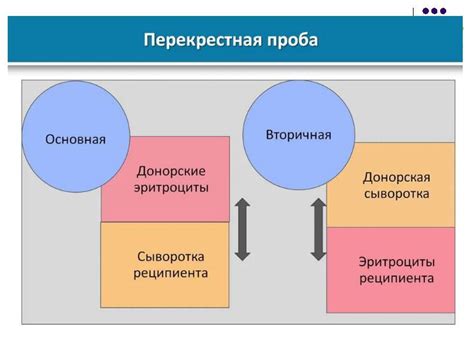
Перед установкой новой оперативной памяти DDR4 в компьютер, проверьте ее совместимость с остальными компонентами. Это зависит от материнской платы, процессора и операционной системы.
Проверьте совместимость оперативной памяти DDR4 с материнской платой. Узнайте модель своей платы и посетите официальный веб-сайт производителя, чтобы найти информацию о поддержке DDR4 и список совместимых модулей памяти.
Проверьте, поддерживает ли ваш процессор оперативную память DDR4. Найдите модель процессора и проверьте его характеристики на сайте производителя, обращая внимание на поддержку частоты и объема памяти DDR4.
Учтите совместимость оперативной памяти с операционной системой. В большинстве случаев DDR4 совместима с различными ОС, но убедитесь, что ваша система поддерживает DDR4.
Если все совместимо, можно приступать к установке новых модулей памяти.
Выключение компьютера и отключение питания

Перед установкой оперативной памяти DDR4 необходимо правильно выключить компьютер и отключить его от источника питания для безопасности компонентов от электростатического разряда.
Для выключения компьютера закройте все программы, сохраните данные, затем выберите "Пуск" и "Выключение". Дождитесь полного выключения.
После выключения компьютера отключите его от источника питания, вынув штекер из розетки или отключив питание, если компьютер подключен к DC источнику напряжения.
| Шаг 3: | Снимите боковую панель корпуса. |
| Шаг 4: | Убедитесь, что внутренняя часть компьютера чистая. Очистите пыль или грязь. |
После открытия корпуса вы готовы к установке оперативной памяти DDR4.
Установка оперативной памяти DDR4

Шаг 1: Отключите компьютер и откройте корпус.
Шаг 2: Найдите слоты для оперативной памяти DDR4 на материнской плате.
Шаг 3: Снимите защитные элементы со слотов, если они есть.
Шаг 4: Вставьте модуль оперативной памяти DDR4 в слот, обратив внимание на выступающие замки и вырезы на плашке.
Шаг 5: Нажмите на модуль до щелчка, чтобы он зафиксировался.
Шаг 6: Проверьте, что оперативная память DDR4 установлена плотно.
Шаг 7: Повторите шаги 4-6 для установки дополнительной оперативной памяти DDR4, если нужно.
Примечание: При установке DDR4 обратите внимание на ограничения материнской платы по частоте и объему памяти, а также на требования операционной системы.
После установки DDR4 закройте корпус системного блока и подключите компьютер к источнику питания. После этого включите компьютер и проверьте работу оперативной памяти в BIOS или программами.
Закрытие корпуса и включение компьютера
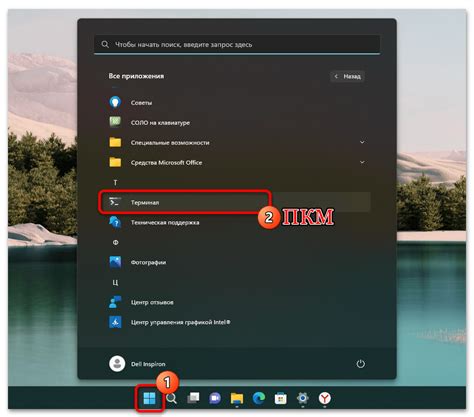
После установки оперативной памяти DDR4 закройте корпус и включите компьютер.
Для закрытия корпуса аккуратно поставьте крышку на место и плотно закрепите все винты или защелки.
После закрытия корпуса включите компьютер, нажав на кнопку питания на передней или задней панели.
Убедитесь, что вентиляторы работают и индикаторы светятся при включении компьютера.
После этого проверьте увеличение оперативной памяти DDR4 в системе, открыв Диспетчер задач в Windows или Activity Monitor в macOS.
Теперь оперативная память DDR4 установлена, и ваш компьютер готов к использованию с новыми возможностями!